Trong thế giới công việc hiện đại, sự tỉ mỉ và chuyên nghiệp trong từng chi tiết của bảng tính Excel có thể tạo ra sự khác biệt lớn. Việc tô màu cho ô và chữ không chỉ giúp bảng tính trở nên đẹp mắt mà còn góp phần làm nổi bật thông tin quan trọng, dễ dàng theo dõi và phân tích. Tuy nhiên, thao tác này đôi khi có thể tốn nhiều thời gian và công sức, đặc biệt với những bảng tính lớn. Vì thế, kiến thức về các phím tắt trong Excel sẽ là một công cụ tuyệt vời giúp bạn làm việc hiệu quả hơn, tiết kiệm thời gian mà vẫn đạt kết quả như mong đợi. Hãy cùng khám phá các phương pháp tô màu ô và chữ bằng phím tắt để nâng cao kỹ năng sử dụng Excel của bạn.
Nội dung bài viết
- Phím tắt tô màu ô trong Excel
- Cách bôi đen ô bằng phím Shift
- Sử dụng tổ hợp phím Alt + H + H để chọn màu
- Cách chọn màu nâng cao bằng phím tắt
- Cách dùng tổ hợp phím Alt + H + H + M để tìm thêm màu
- Làm thế nào để bỏ màu ô bằng phím tắt
- Sử dụng tổ hợp phím Alt + H + H + N để bỏ màu ô
- Phím tắt tô màu chữ trong Excel
- Cách bôi đen ô bằng phím Shift
- Sử dụng tổ hợp phím Alt + H + F + C để chọn màu chữ
- Chọn màu chữ nâng cao bằng phím tắt
- Cách dùng tổ hợp phím Alt + H + F + C + M để tìm thêm màu chữ
- Lời Kết
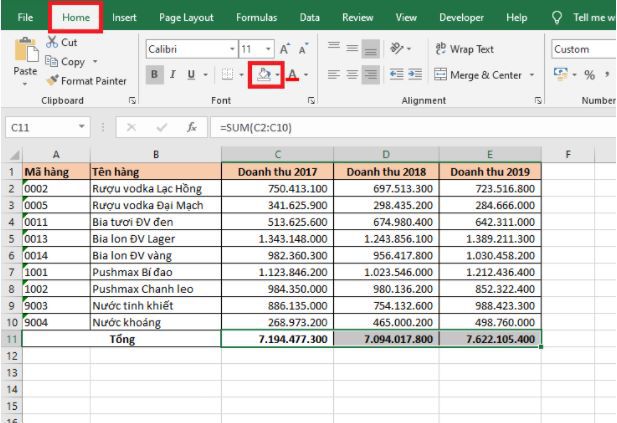
Phím tắt tô màu ô trong Excel
Cách bôi đen ô bằng phím Shift
Để bôi đen các ô cần tô màu, bạn nhấn giữ phím Shift rồi di chuyển con trỏ chuột để chọn các ô mong muốn. Phương pháp này giúp bạn lựa chọn nhanh chóng và chính xác các ô mà không cần phải sử dụng chuột quá nhiều lần.
Sử dụng tổ hợp phím Alt + H + H để chọn màu
Một khi đã bôi đen các ô cần tô màu, bạn chỉ cần sử dụng tổ hợp phím Alt + H + H để mở bảng màu Fill Color. Bảng màu này sẽ cho phép bạn chọn một màu sắc bất kỳ để tô màu cho các ô đã chọn. Đây là cách làm nhanh chóng và tiện lợi hơn so với việc sử dụng chuột.
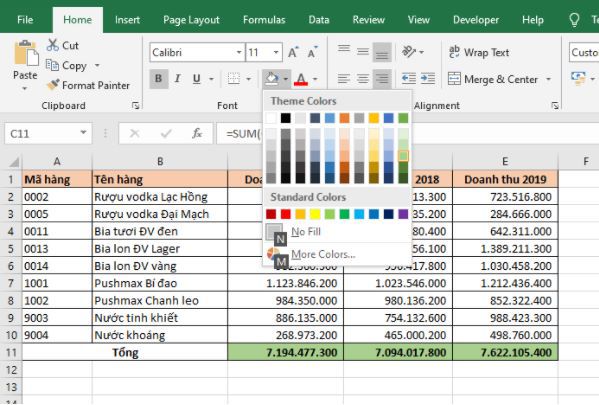
Cách chọn màu nâng cao bằng phím tắt
Cách dùng tổ hợp phím Alt + H + H + M để tìm thêm màu
Nếu các màu có sẵn trong bảng Fill Color không đủ để đáp ứng yêu cầu, bạn có thể giữ phím Alt và nhấn M sau khi đã mở bảng màu bằng tổ hợp Alt + H + H. Tổ hợp phím này (Alt + H + H + M) sẽ mở ra thêm các tùy chọn màu sắc, cho phép bạn tìm thêm nhiều màu sắc đa dạng hơn.
Làm thế nào để bỏ màu ô bằng phím tắt
Sử dụng tổ hợp phím Alt + H + H + N để bỏ màu ô
Đôi khi, bạn cần phải loại bỏ màu đã tô cho các ô. Trong trường hợp này, bạn có thể sử dụng tổ hợp phím tắt Alt + H + H + N. Giữ phím Alt và nhấn H, H, rồi N để mở bảng Fill Color và chọn không màu (No Fill) để loại bỏ màu sắc hiện tại.
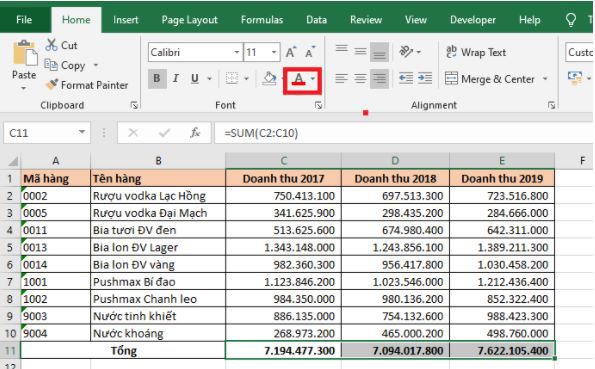
Phím tắt tô màu chữ trong Excel
Cách bôi đen ô bằng phím Shift
Tương tự như cách bôi đen các ô để tô màu nền, bạn cũng cần bôi đen các ô chứa chữ mà bạn muốn tô màu. Sử dụng phím Shift và di chuyển con trỏ chuột để chọn các ô chính xác.
Sử dụng tổ hợp phím Alt + H + F + C để chọn màu chữ
Sau khi đã bôi đen các ô chứa chữ cần tô màu, bạn tiếp tục sử dụng tổ hợp phím Alt + H + F + C để mở bảng màu Font Color và chọn màu chữ mà bạn muốn. Tổ hợp phím này giúp bạn chọn màu chữ một cách nhanh chóng và tiện lợi, thay vì phải dùng chuột.
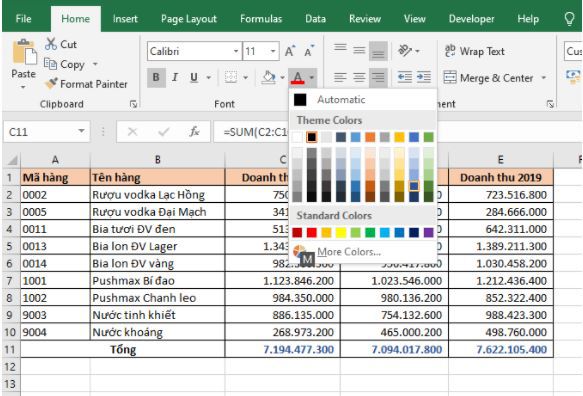
Chọn màu chữ nâng cao bằng phím tắt
Cách dùng tổ hợp phím Alt + H + F + C + M để tìm thêm màu chữ
Tương tự như việc chọn màu nền nâng cao, bạn cũng có thể sử dụng tổ hợp phím Alt + H + F + C + M để mở rộng thêm bảng màu khi chọn màu chữ. Giữ phím Alt và nhấn lần lượt H, F, C, và M để mở thêm các tùy chọn màu sắc, giúp bạn có nhiều sự lựa chọn hơn khi tô màu chữ.
Lời Kết
Với những mẹo vặt nhỏ nhưng vô cùng hữu hiệu được chia sẻ trong bài viết, giờ đây bạn đã có thể nắm bắt những phím tắt quan trọng để tô màu ô và chữ trong Excel một cách dễ dàng và nhanh chóng. Không chỉ giúp tiết kiệm thời gian, việc này còn mang lại sự chuyên nghiệp và sắc sảo cho công việc của bạn. Hãy áp dụng ngay những kiến thức này để nâng cao hiệu quả và chất lượng công việc, tạo nên những bảng tính tinh tế và ấn tượng hơn bao giờ hết. Chúc bạn thành công!




